更新された4月2024:エラーメッセージの表示を停止し、最適化ツールを使用してシステムの速度を低下させます。 今すぐ入手 このリンク
- ダウンロードしてインストール こちらの修理ツール。
- コンピュータをスキャンしてみましょう。
- その後、ツールは あなたのコンピューターを修理する.
Google Chrome for WindowsおよびChrome OSを使用すると、ユーザーインターフェースの言語を100を超える言語に変更できます。 Google Chromeでは、言語を切り替えると、すべてのメニュー、ツールバー、その他のインターフェース要素が新しい言語で表示されます。 デフォルトでは、ウェブサイトが複数の言語で利用可能な場合、Chromeは選択した言語の正しいバージョンを選択します。 そうでない場合、Chromeはページをあなたの言語に翻訳することを提案するかもしれません。

GoogleのChromeブラウザが、ウェブを検索する言語を認識していると考えているからといって、それが常に正しいとは限りません。 幸いなことに、言語を好みに合わせて簡単にカスタマイズできるため、これらの仮定に我慢する必要はありません。 だから、あなたが望むなら Chromeブラウザーの設定 別の言語で表示されるメニューについては、デフォルトの言語を変更する方法をこちらでご覧ください。
Google Chromeの言語を変更する方法
言語を追加する方法
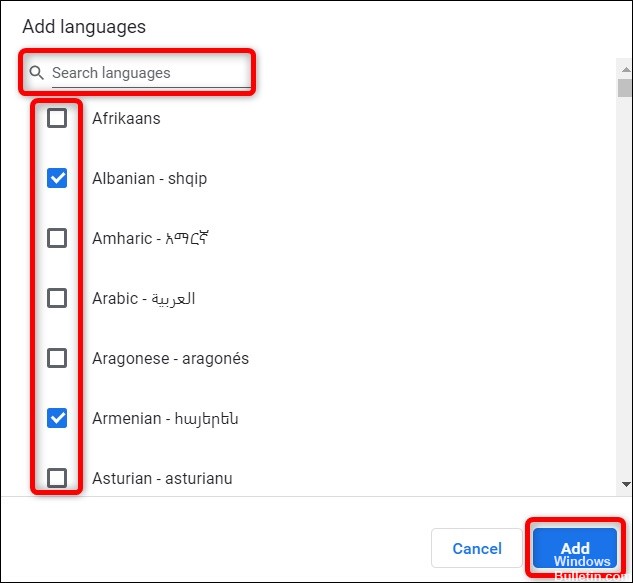
言語を変更したいが、優先言語がリストにない場合は、目的の言語を追加するだけでナビゲーションが簡単になります。 言語を追加するには:
- Google Chromeを開きます。
- 右上隅の3つの垂直ドットをクリックします。
- 設定をクリックしてください。
- 下にスクロールして、[詳細設定]をクリックします。
- [言語]> [言語]> [言語の追加]に移動します。
- 選択した言語を入力します。
- 言語名の横にある3つの縦のドットをクリックします。
- [上に移動]を選択します。
- 言語がリストの一番上になるまで、手順7と8を繰り返します。
- 3つの縦のドットをもう一度クリックし、[この言語でGoogle Chromeを表示する]チェックボックスをオンにします。
言語をデフォルトに戻す方法
自分または他の誰かがラップトップまたはコンピューターを使用していて、言語をクロムから外国語に変更した場合、設定をナビゲートしてデフォルト言語をリセットするのが困難です。
- 言語設定に移動するか、このリンクを介して:chrome:// settings / languages
- 右上隅の3つの点をクリックします。
- デフォルトの言語を選択します。
- [この言語でGoogle Chromeを表示]を選択します。
- ブラウザを再起動して、変更を適用します。
2024 年 XNUMX 月の更新:
ファイルの損失やマルウェアからの保護など、このツールを使用してPCの問題を防ぐことができるようになりました。 さらに、最大のパフォーマンスを得るためにコンピューターを最適化するための優れた方法です。 このプログラムは、Windowsシステムで発生する可能性のある一般的なエラーを簡単に修正します。完璧なソリューションが手元にある場合は、何時間ものトラブルシューティングを行う必要はありません。
- ステップ1: PC Repair&Optimizer Toolをダウンロード (Windows 10、8、7、XP、Vista - マイクロソフトゴールド認定)。
- ステップ2:“スキャンの開始PCの問題の原因である可能性があるWindowsレジストリ問題を見つけるため。
- ステップ3:“全て直すすべての問題を解決します。
ブラウザインターフェイス言語を変更する方法
ブラウザインターフェース言語は、ブラウザのメニューとダイアログボックスに使用され、Google Chromeを最初にダウンロードしたときに選択した言語に基づいています。
- [設定]、[詳細]の順にクリックします。
- [言語と設定のスペルチェック]をクリックして、[言語と入力]ダイアログボックスを開きます。
- リストから、使用する言語を選択します。 言語がリストにない場合は、最初にお気に入りのWebページの言語の1つとして追加します。
- 右側のペインで、[この言語でGoogle Chromeを表示]をクリックします。
- ブラウザを再起動して、変更を適用します。
言語を削除する方法
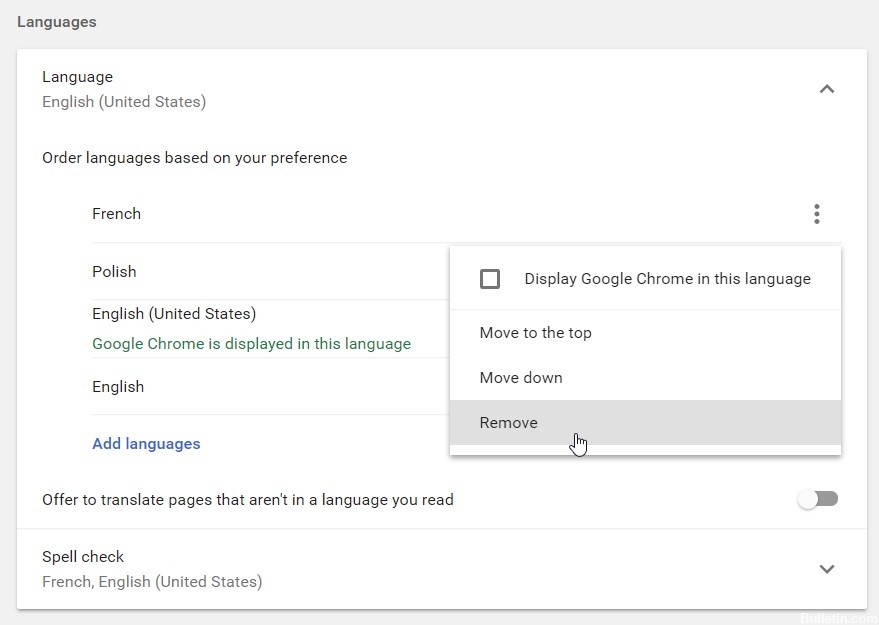
言語リストが十分すぎる場合があるため、言語を削除するとすべてを整理するのに役立ちます。 言語を削除する手順は次のとおりです。
- 右下で時間を選択します。
- [設定]、[詳細設定]の順に選択します。
- 「言語と入力」セクションで、「言語」オプションを選択します。
- 削除する言語を選択します。
- [詳細情報]を選択し、[削除]を選択します。
ページを希望する言語に翻訳する方法
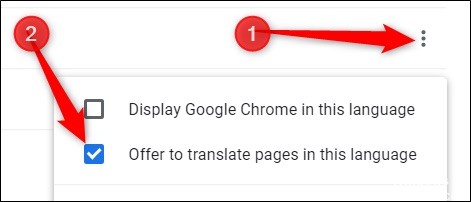
不安定な言語ではないページがあり、翻訳には時間がかかります。 Chromeでウェブページを自動的に翻訳する場合は、次の手順に従ってください:
- 設定をクリックしてください。
- 下にスクロールして、[詳細設定]をクリックします。
- [言語]> [言語]> [言語の追加]に移動します。
- 言語を選択してください。
- Googleの[オファー]の横にあるページをこの言語に翻訳し、ボックスをクリックします。
https://www.businessinsider.com/how-to-change-language-in-google-chrome
専門家のヒント: この修復ツールはリポジトリをスキャンし、これらの方法のいずれも機能しなかった場合、破損したファイルまたは欠落しているファイルを置き換えます。 問題がシステムの破損に起因するほとんどの場合にうまく機能します。 このツールは、パフォーマンスを最大化するためにシステムも最適化します。 それはによってダウンロードすることができます ここをクリック

CCNA、Web開発者、PCトラブルシューター
私はコンピュータ愛好家で、実践的なITプロフェッショナルです。 私はコンピュータープログラミング、ハードウェアのトラブルシューティング、修理の分野で長年の経験があります。 私はWeb開発とデータベースデザインを専門としています。 また、ネットワーク設計およびトラブルシューティングに関するCCNA認定も受けています。

